Jak skonfigurować funkcję współdzielenia zasobów w sieci na routerze Archer C8?
Ten artykuł dotyczy:
Funkcja współdzielenia zasobów pozwala na współdzielenie plików pomiędzy dyskiem lub pamięcią przenośną USB podłączoną do routera a urządzeniami w sieci lokalnej
Krok 1
Podłącz dysk lub pamięć przenośną USB do portu USB routera. Upewnij się że dioda USB na routerze zapaliła się.



Krok 2
Zaloguj się na stronę zarządzania routerem.
Naciśnij tutaj aby sprawdzić w jaki sposób zalogować się do routera.
Krok 3
Wybierz opcję Advanced z górnego paska a następnie wybierz USB Settings->Device Settings z menu po lewej stronie. Sprawdź czy pamięć USB została wykryta przez router. Jeżeli na liście nie ma żadnego urządzneia, naciśnij przycisk Scan, możesz również spróbować podłączyć urządzenie ponownie.
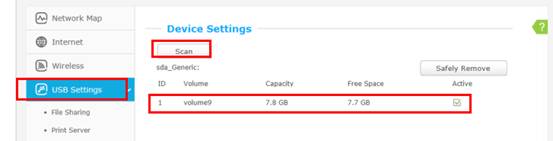
Jeżeli urządzenie zostało wykryte, funkcja współdzielenia zasobów będzie domyślnie włączona dla wszystkich plików na tym urządzeniu.
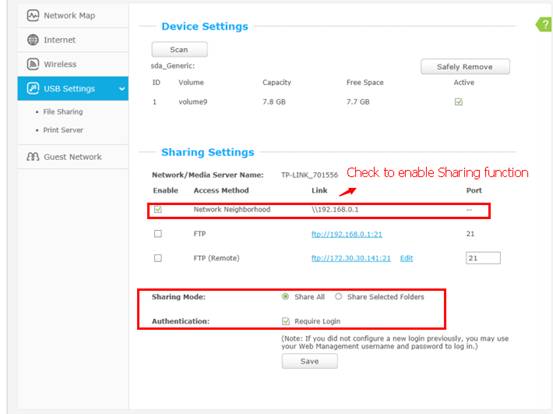
Krok 4
Przejdź do zakładki Advanced->USB Settings->File Sharing. Możesz tu zmienić dane dostępowe do udostępnionych plików lub użyć danych logowania do strony routera wybierając opcję Use Login Account. Naciśnij przycisk Save aby zapisać ustawienia.
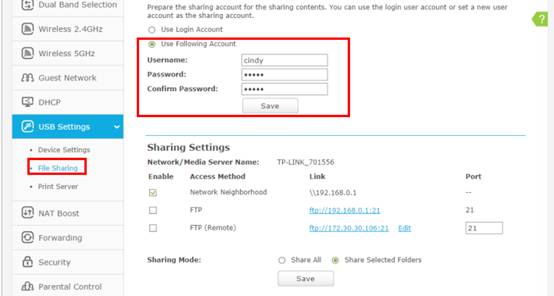
Krok 5
Jeżeli chcesz współdzielić cały dysk, wybierz opcję Share All i naciśnij przycisk Save.
Jeżeli chcesz współdzielić tylko wybrane foldery wybierz opcję Share Selected Folders i naciśnij przycisk Create Share Folder.
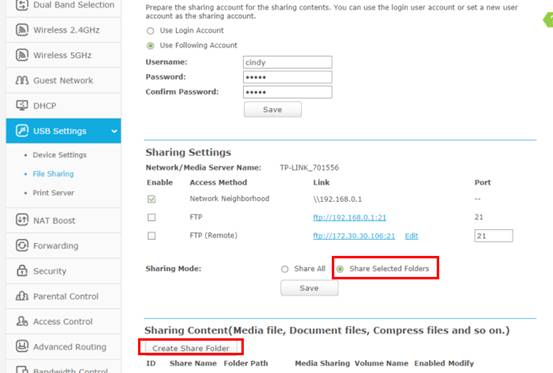
Możesz tutaj dodać foldery pojedynczo. Naciśnij przycisk Save aby zapisać ustawienia.
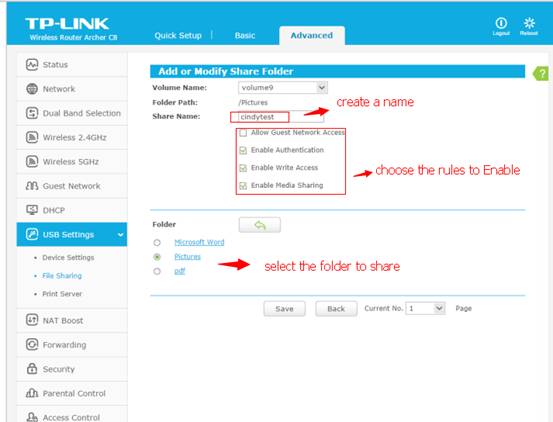
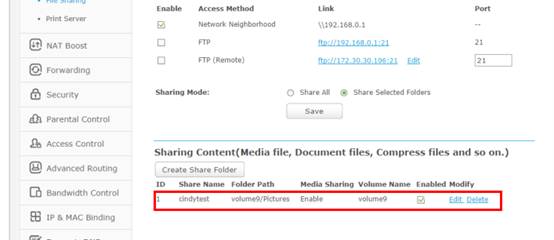
Volume Name - Wybierz z rozwijanej listy wolumin na którym folder ma zostać zapisany.
Share Name - Nazwa współdzielonego folderu.
Allow Guest Network Access - Zaznacz tą opcję aby umożliwić klientom podłączonym do sieci dla gości dostęp do folderu.
Enable Authentication - Zaznacz tą opcję aby włączyć konieczność logowania w celu dostępu do folderu.
Enable Write Access - Zaznacz tą opcję aby umożliwić użytkownikom wprowadzanie zmian w folderze.
Enable Media Sharing - Zaznacz tą opcję aby włączyć funkcję Media Server. Więcej informacji o funkcji Media Server znajdziejsz w poniższej instrukcji.
Krok 6
Dostęp do współdzielonych zasobów:
Dla użytkowników systemów Windows:
|
Naciśnij klawisz Windows
 oraz R na klawiaturze jednocześnie aby otworzyć okno Uruchom. oraz R na klawiaturze jednocześnie aby otworzyć okno Uruchom.Naciśnij przycisk OK.
|
 |
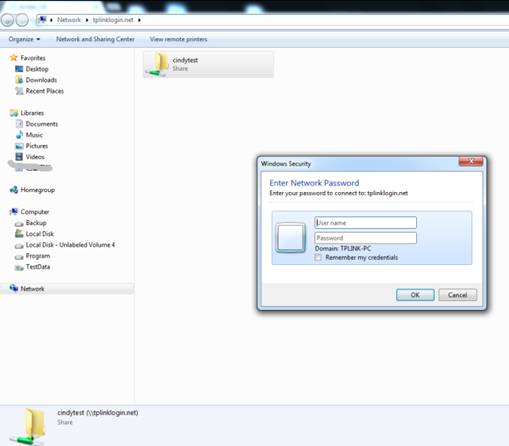
|
|
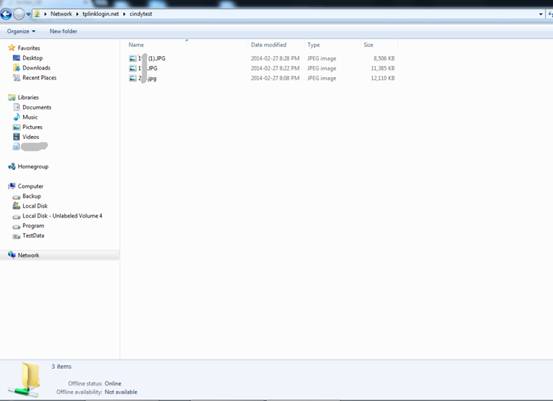
Dla użytkowników systemu Mac OS X:
|
Z paska zadań wybierz Idź >Połącz z serwerem. Wprowadź adres smb://tplinklogin.net lub smb://192.168.0.1
Naciśnij przycisk Połącz
|
 |
Dla użytkowników systemu Linux:
|
Z paska zadań wybierz Miejsca >Połącz z serwerem. Jako typ wybierz type: udział Windows.
Wprowadź adres tplinklogin.net lub 192.168.0.1 Wprowadź nazwę odpowieniego udziału n.p Volume9
Naciśnij przycisk Connect.
|
 |
Uwaga:
Niektóre dyski USB mogą wymagać podłączenia zewnętrznego zasilacza.
Czy ten poradnik FAQ był pomocny?
Twoja opinia pozwoli nam udoskonalić tę stronę.
z United States?
Uzyskaj produkty, wydarzenia i usługi przeznaczone dla Twojego regionu.